Po išleidimo RTM a Windows 8 daugelis vartotojų įdiegta ši OS išbandyti naują Žanras Nuorodos ir susipažinti su nauja sąsaja jos. Siekiant padėti šiems vartotojams ateiti, mes manome, kad būtų tikslinga rašyti ir sąrašas shortcutu-ri (už klaviatūra) Windows NENORIUOKITE, Kuris yra šiek tiek platesnis nei versijų Vartotojas si Release Preview.

Spartiųjų klavišų sąrašas (keyboard spartieji klavišai) a Windows NE RTM:
Windows raktas: Perjungti / perjungti ekrane Pradėti ir neseniai atvertas
Windows klavišas + C: Prisijunkite prie Charms meniu
Windows klavišas + skirtukas: pasiekite užduočių juostą Desktopacquis Modern
Windows klavišas + I: Prieigos nustatymai Charms
Windows klavišas + H: Prieiga funkcija Charms Dalintis
Windows klavišas + K: Prieiga Įrenginio galimybė Charms
Windows klavišas + Q: Prieiga programų paieška ekranas
Windows klavišas + F: Pasiekite failų paieškos ekraną
Windows klavišas + W: Pasiekti ekraną Settings Paieška
Windows klavišas + P: Prisijunkite prie Antras ekranas įrankių juostą
Windows klavišas + Z: rodo programos juostą, kai vykdoma programa modernna
Windows klavišas + X: Prieiga prie meniu Windows Ištekliai
Windows klavišas + O: Užrakinti ekraną orientacija
Windows klavišas +. : Perkelkite padalinti ekraną (padalijimas) į dešinę
Windows Raktas + Shift +. : Perkelkite padalinti ekraną (padalijimas) kairėje
Windows klavišas + V: Rodyti visus pranešimus (skrudinta duona) aktyvus
Windows Raktas + Shift + V: Rodo visus aktyvius pranešimus atvirkštine tvarka
Windows klavišas + PrtScn: Paimkite ekrano ekrano jums automatiškai įrašomi į aplanką Nuotraukos
Windows Raktas + Enter: Pasakotojas Pradėti
Windows klavišas + E: Atidarykite kompiuterio langas
Windows klavišas + R: Atidaro dialogo lange Vykdyti
Windows klavišas + U: Atvira prieigos paprastumas Center
Windows Raktas + Ctrl + F: Atidaro Surasti Kompiuteriai langą
Windows klavišas + Pauzė / Pertrauka: Atidarykite aplanką Sistema puslapis
Windows klavišas + 1..10: paleidžia programą iš užduočių juostos skaičiaus nurodytoje vietoje
Windows Raktas + Shift +1..10: paleidžiamas naujas programos egzempliorius iš užduočių juostos skaičiaus nurodytoje vietoje
Windows Raktas + Ctrl +1..10: Pasiekite paskutinį aktyvų programos egzempliorių iš užduočių juostos, esančios skaičiumi nurodytoje vietoje
Windows klavišas + Alt + 1..10: Pasiekite programos peršokimo sąrašą užduočių juostoje skaičiumi nurodytoje vietoje
Windows klavišas + B: Pasirinkite pirmąjį elementą, rodomą pranešimų srityje (norėdami naršyti tarp jų naudodami rodyklių klavišus, o norėdami atidaryti pasirinktą elementą, paspauskite Enter)
Windows Raktas + Ctrl + B.: Prieiga programa, kuri rodo pranešimą, pranešimų srityje
Windows klavišas + T: naršykite tarp elementų užduočių juostoje
Windows klavišas + M: Sumažina visus langus
Windows Raktas + Shift + M.: Atstato visus sumažinti iki minimumo langus
Windows klavišas + D: Rodyti Slėpti Desktop(sumažinti / atkurti visus langus)
Windows klavišas + L: Užrakinti savo kompiuterį
Windows klavišas + rodyklė aukštyn: Padidinkite dabartinį langą
Windows klavišas + rodyklė žemyn: Sumažinti / atkurti dabartinį langą
Windows klavišas + namai: Sumažinti visus langus išskyrus dabartinę
Windows klavišas + rodyklė į kairę: Sutraukti esamą langą į ekrano kairėje
Windows klavišas + rodyklė į dešinę: Sutraukti esamą langą į ekrano dešinę
Windows Raktas + Shift + Rodyklė aukštyn: Išplėsti dabartinį langą iš viršaus į ekrano apačioje
Windows Raktas + Shift + Kairė / dešinė rodyklė: Perkelia esamą langą iš vieno monitoriaus prie kito (jei kelis monitorius)
Windows klavišas + F1: Paleidžia Windows Pagalba ir palaikymas
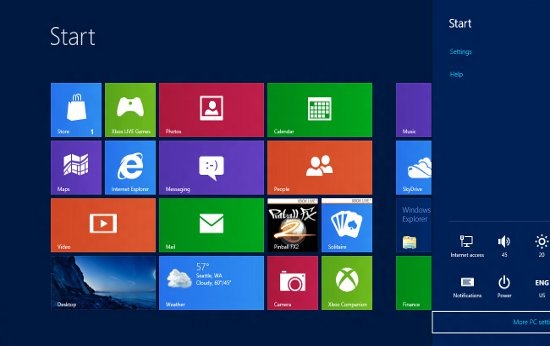
PslAukštyn: Browse priekį (pažymėkite) į pradžios ekraną
PslŽemyn: Vėl grįžkite į pagrindinį ekraną
esc: Uždaryti meniu Šarm (arba funkcija / galimybė jį)
Ctrl + Esc: Perjungia tarp paskutinio panaudojimo atvertas ekrane Pradėti
Ctrl + Pelės slinkties ratukas: Įgalina semantinį mastelio keitimą ekrane Desktopacquis Modern
Kitas: Rodomas meniu juosta paslėpta
Alt + D: Pasirinkite adreso juostą
Alt + P: Rodomas peržiūros skydelis Windows tyrinėtojas
Alt + Tab: Browse pirmyn tarp atidarytus langus
Alt+ Shift + Skirtukas: Browse pirmyn tarp atidarytus langus
Alt + F: Uždaryti dabartinį langą ir atvirą dialogą išjungimas
Alt + tarpas: Įjungia meniu "šiame lange
Alt + Esc: Peržiūrėkite atidarytas programas tvarka jie buvo atidarytas
Alt+ Enter: Atidaro dialogo langą Ypatybės pasirinkto elemento
Alt + PrtScn: Paimkite aktyvaus lango ekrano ir įdeda jį į iškarpinę
Alt + rodyklė aukštyn: Perkelia aplanko lygį į viršų Windows tyrinėtojas
Alt + rodyklė į kairę: Rodyti ankstesnį aplanką
Alt + rodyklė į dešinę: Rodo kitą aplanką
Shift + Įterpti: Skaityti CD / DVD diską po prijunkite jį nerodant dialogai Autoplay Autorun arba
Shift + Ištrinti: Naikinti pasirinktą elementą nuolat (nebesiunčia į priekį Recycle Bin)
Shift + „F6“: Eikite atgal per į lango ar dialogo daiktų
Shift + „F10“: Prisijunkite prie dešiniuoju pelės mygtuku spustelėkite meniu (kontekstinio meniu) pasirinkto elemento
Shift + Skirtukas: Eikite atgal per į lango ar dialogo daiktų
Shift + Spustelėkite: Pasirinkite iš eilės grupės elementus
Shift + Spustelėkite mygtuką užduočių juostoje: Pradėti naują instancija programos
Shift + Dešiniuoju pelės mygtuku spustelėkite mygtuką užduočių juostoje: Prisijunkite prie dešiniuoju pelės mygtuku spustelėkite meniu (kontekstinio meniu) pasirinkto elemento
Ctrl + į: Pasirinkite visus elementus, kuriuos
Ctrl + C: Nukopijuoja pasirinktą elementą
Ctrl + X: Iškirpti (cut) pasirinktas produktas
Ctrl + V: Pasta (pasta) pasirinktas elementas
Ctrl + D: Naikinti pasirinktą elementą
Ctrl + Z: Atšaukti veiksmą
Ctrl + Y: Undo / Redo veiksmą
Ctrl + N: Atidaromas naujas langas Windows tyrinėtojas
Ctrl + W: Uždarykite dabartinį langą Windows tyrinėtojas
Ctrl + E: Pasirinkite paieškos lauką viršutiniame dešiniajame kampe langą
Ctrl + Shift + N: Sukurkite naują aplanką
Ctrl + Shift + Esc: Atidaryti Windows Task Manager "
Ctrl + Alt + Tab: Naudokite rodyklių klavišus navigacija pro atidarytus langus
Ctrl + Alt + Trinti: Pasiekti ekraną Windows Security
Ctrl + Spustelėkite: Pasirinkite kelis atskirus elementus,
Ctrl + Spustelėkite ir vilkite elementą: Nukopijuokite šį punktą į tą patį aplanką
Ctrl + Shift + Spustelėkite ir vilkite elementą: Sukurkite šio elemento nuorodą į tą patį aplanką
Ctrl + Skirtukas: Pirmiausia naršykite skirtukus
Ctrl + Shift + Skirtukas: Eikite atgal per skirtukus
Ctrl + Shift + Spustelėkite mygtuką užduočių juostoje: paleidžiamas naujas programos egzempliorius su privilegijomis Administrator
Ctrl + Spustelėkite grupės mygtuką užduočių juostoje: Browse per teismus programos toje pačioje grupėje
F1: Rodyti Pagalba
F2: Pervardyti failą
F3: Atidaryti Paieška
F4: Rodyti adreso juostą sąrašą
F5Yes SKLEISTINĖS ekraną
F6: Browse pirmyn per daiktų lango ar dialogo
F7: Rodo užsakymų istoriją iš Command Prompt
F10: Rodomas meniu juosta paslėpta
F11: Pakeiskite diaplay ekrano režimą (iš viso ekrano į windows ir atvirkščiai)
Kortelė: Browse pirmyn per daiktų lango ar dialogo
PrtScn: Padaryti scheenshot visą ekraną ir padeda jį į mainų sritį
Pagrindinis: Rodyti aktyvaus lango viršuje
Galas: Rodyti aktyvaus lango apačioje
panaikinti: Naikinti pasirinktą elementą
Backspace: Rodo ankstesnį aplanką Windows Naršykite ir perkelkite aplanką aukštyn dialogo lange Atidaryti arba Išsaugoti
esc: Uždaryti dialogas
Įjungta Num Lock + Pliuso (+): Įdėti pasirinkto aplanko turinį
Įjungta Num Lock + minuso (-): Slėpti turinį pasirinktą aplanką (kolapsą)
Num Lock + Žvaigždute Įjungta (*): Rodyti visus pasirinkto aplanko poaplankius
STEALTH SETTINGS - Visas sąrašas keyboard nuorodos Windows NENORIUOKITE